Win7 システムに PHPnow をインストールするためのソリューション
私は以前から PHP プログラムのローカル デバッグに phpnow を使用するのが好きでしたが、この流れに従って Windows 7 もインストールしましたが、Windows 7 のデフォルトのユーザー権限が小さいことがわかりました。通常、権限が不十分であることを示すプロンプトが表示され、右クリックして「管理者として実行」を選択すると解決できますが、phpnow インストールプログラムを右クリックして実行すると、黒いウィンドウが点滅します。次の図は、Windows 7 に phpnow をインストールする方法を示しています。
1 図に示すように、C:WindowsSystem32 に移動して cmd.exe を見つけ、右クリックして [管理者として実行] を選択します。
2 phpnow のインストール ディレクトリに切り替えます。ここで、E ドライブのインストール ディレクトリは phpnow です。
E ドライブに切り替えます: e:+Enter
phpnow ディレクトリに切り替えます。 phpnow+Enter
次に init.cmd を実行します: init.cmd+Enter
図は次のとおりです:
3 完全に自動インストールされ、SQL パスワードを設定すると、見慣れた「」が表示されます。 PHP が動作するようになりました!」ページ。

ホットAIツール

Undresser.AI Undress
リアルなヌード写真を作成する AI 搭載アプリ

AI Clothes Remover
写真から衣服を削除するオンライン AI ツール。

Undress AI Tool
脱衣画像を無料で

Clothoff.io
AI衣類リムーバー

AI Hentai Generator
AIヘンタイを無料で生成します。

人気の記事

ホットツール

メモ帳++7.3.1
使いやすく無料のコードエディター

SublimeText3 中国語版
中国語版、とても使いやすい

ゼンドスタジオ 13.0.1
強力な PHP 統合開発環境

ドリームウィーバー CS6
ビジュアル Web 開発ツール

SublimeText3 Mac版
神レベルのコード編集ソフト(SublimeText3)

ホットトピック
 7444
7444
 15
15
 1371
1371
 52
52
 76
76
 11
11
 9
9
 6
6
 Windows 11 でシステム予約パーティションを更新できない: 3 つのヒント
Apr 26, 2023 pm 03:13 PM
Windows 11 でシステム予約パーティションを更新できない: 3 つのヒント
Apr 26, 2023 pm 03:13 PM
Windows 11 の更新中、または Windows 10 から Windows 11 へのアップグレード中に、Wecouldnotupdatesystemreservedpartition というエラーが発生する場合があります。これには、エラー コード 0xc1900104、0x800f0922、または 0xc1900201 が伴う場合があります。システム予約パーティションエラーの原因は何ですか?これは、書き込みができなくなったシステム予約パーティション (SRP) がいっぱいであることが原因である可能性があります。さらに、一部のサードパーティのセキュリティおよびウイルス対策アプリケーションは SRP に書き込みを行うため、すぐにいっぱいになってしまう可能性があります。 Linux とのデュアルブートもエラーの原因となる可能性があります。さらに、あなたが
 cmdを使用してLAN内のすべてのIPアドレスを表示する方法
Feb 20, 2023 pm 02:22 PM
cmdを使用してLAN内のすべてのIPアドレスを表示する方法
Feb 20, 2023 pm 02:22 PM
cmd を使用して LAN 上のすべての IP アドレスを表示する方法: 1. 「Win+R」ショートカット キーを押して「ファイル名を指定して実行」ウィンドウを開きます; 2. 「ファイル名を指定して実行」ウィンドウに「CMD」と入力した後、Enter キーを押します。 3. 開いている「コマンド」で「プロンプト」インターフェイスにコマンド「arp -a」を入力し、Enter キーを押します; 4. 返された結果から、ローカル LAN 内のすべてのコンピュータの IP アドレスを確認できます。マシンと通信します。
 Microsoft アカウントなしで CMD から BitLocker 回復キーを取得する方法
Feb 19, 2024 pm 09:00 PM
Microsoft アカウントなしで CMD から BitLocker 回復キーを取得する方法
Feb 19, 2024 pm 09:00 PM
このガイドでは、必要に応じて暗号化されたデータへのアクセスを復元するために BitLocker 回復キーを取得する方法について説明します。 BitLocker は、不正なアクセスからデータを保護するために使用される Windows デバイスのセキュリティ機能です。回復キーは、通常の方法でデータにアクセスできない場合のバックアップ方法です。 Microsoft アカウントを使用せずに、または CMD 経由で 48 桁の BitLocker 回復キーを取得できるため、重要なデータに常にアクセスして回復できます。 Microsoft アカウントなしで CMD から BitLocker 回復キーを取得するにはどうすればよいですか? BitLocker 回復キーを取得するには、次の提案に従ってください。 コマンド プロンプトを使用して、[スタート] をクリックし、cmd を検索して、[管理] をクリックします。
 CMD ポートクローズコマンド
Nov 21, 2023 am 09:45 AM
CMD ポートクローズコマンド
Nov 21, 2023 am 09:45 AM
CMD を使用してポートを閉じるコマンド: 1. CMD を使用して特定のポートを閉じる; 2. CMD を使用して開いているすべてのポートを閉じる; 3. CMD を使用して特定のポートを開く; 4. CMD を使用して開いているすべてのポートを開く。
 Windows 11 のオプション機能が空です: どうすればよいですか?
Apr 15, 2023 pm 02:49 PM
Windows 11 のオプション機能が空です: どうすればよいですか?
Apr 15, 2023 pm 02:49 PM
Windows 11 の最高のオプション機能により、PC の膨大な可能性を活用できます。生産性向上機能を有効にして、より多くの機能を利用できます。そのため、必要なときにこれらの設定が突然空白で表示されるとイライラすることがあります。システム設定の欠陥からファイルの欠落や破損に至るまで、特定の機能が空白になります。原因が何であれ、Windows 11 のオプション機能を復元するのに役立つ 7 つのシンプルかつ効果的な修正を集めました。 [Windows の機能] ボックスが空なのはなぜですか? Windows 11 のオプション機能ボックスが空になる理由はさまざまです。よくあるものをいくつか挙げます。 セットアップ エラー。 Windows の機能に関する情報を含むコンポーネント ストアが破損しています。システムファイルが破損しています。 Windowsの使い方
 コマンドラインを使用してタスクマネージャーを開く: 詳細な手順
Dec 29, 2023 pm 10:59 PM
コマンドラインを使用してタスクマネージャーを開く: 詳細な手順
Dec 29, 2023 pm 10:59 PM
多くの友人は、コンピューターを使用しているときに特定のソフトウェアが停止することに遭遇します。コンピュータが動かない場合は、タスク マネージャを呼び出してプロセスを終了する必要があります。では、cmd を使用してタスク マネージャ コマンドを開くにはどうすればよいでしょうか?「tasksmgr」と入力して Enter キーを押すだけです。具体的な解決策については以下で説明します。見てください。 cmd を使用してタスク マネージャー コマンドを開く手順: 1. キーボードの Win+R キーを押したままにして実行ウィンドウを開くか、左下隅の [スタート] - [ファイル名を指定して実行] をクリックし、実行ウィンドウで「cmd」と入力します。 Enter キーを押して cmd ウィンドウを開きます。 2. C:\Windows\system32\taskmgr.exe と入力し、Enter キーを押してタスク マネージャーを開きます。
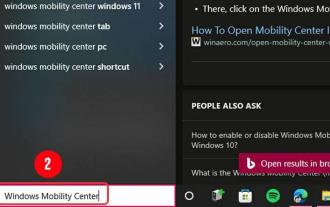 Windows 11: Windows モビリティ センターを有効にして使用するにはどうすればよいですか?
Apr 25, 2023 pm 06:58 PM
Windows 11: Windows モビリティ センターを有効にして使用するにはどうすればよいですか?
Apr 25, 2023 pm 06:58 PM
残念ながら、Windows デバイスの明るさや音量などの基本設定を変更するのは少し面倒な場合があります。これらの日常的な設定に到達するには、ユーザーはいくつかのメニューをナビゲートする必要がありますが、これはかなり直感的ではありません。ありがたいことに、Windows には、ユーザーが指をクリックするだけでこれらの日常的な設定にアクセスして変更できるツールが提供されています。問題は、その存在を知っている人がほとんどいないことです。そして、そうする人はそれを有効にする方法を知らないかもしれません。 Windows モビリティ センターとは何ですか? Windows Vista で初めて導入された Windows モビリティ センター (WMC) は、ポータブル デバイスやモバイル デバイスに最も関連する情報と設定を一元管理する組み込み Windows コンポーネントです。それらのいくつか
 PowerShell と cmd の違いは何ですか
Jan 11, 2023 pm 02:23 PM
PowerShell と cmd の違いは何ですか
Jan 11, 2023 pm 02:23 PM
相違点: 1. Cmd を実行する場合、使用するメモリは 1M 未満のみですが、PowerShell を使用する場合は、約 20M のメモリを使用します。 2. Cmd は構文の強調表示をサポートしていませんが、PowerShell は構文の強調表示をサポートしています。 3. Cmd を使用して、より複雑で時間のかかるコマンドを実行する場合、コマンド ライン ウィンドウを自由にドラッグすると、ウィンドウ内の内容をそのまま維持できますが、PowerShell ではそれができません。 4. Cmd は .net ライブラリのコマンドのみを使用でき、Linux コマンドも使用できませんが、PowerShell は使用できます。




